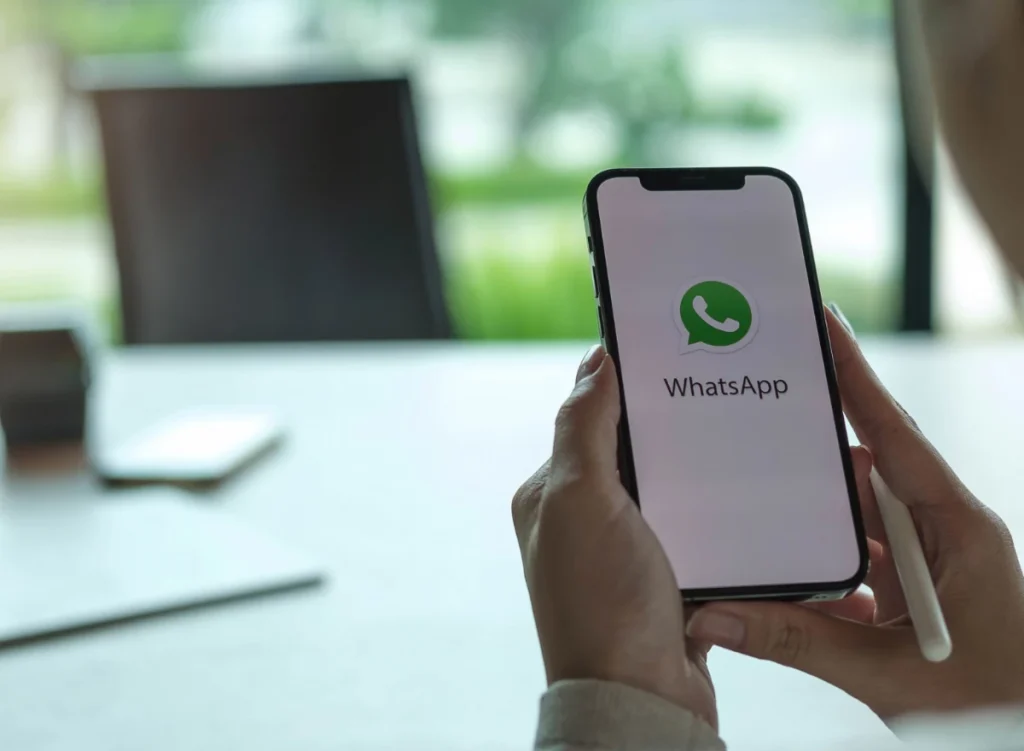Tentang bagaimana cara mengaktifkan PIP WhatsApp di Oppo kiranya penting untuk diketahui dan dipahami secara baik. Pasalnya fitur ini sangat membantu.
Membantu player untuk memaksimalkan kinerja serta fitur dari HP, pun juga membuat pengguna jadi lebih gampang dalam menyelesaikan aktivitasnya. Untuk dapat mengaktifkan fitur PIP atau Picture in Picture ini, apalagi saat video berputar. Atau saat video call di WA berlangsung.
Cara Mengaktifkan PIP WhatsApp di Oppo A5s
Untuk dapat mengaktifkan dan mengaplikasikan cara mengaktifkan PIP WhatsApp di Oppo jenis A5s. Maka pengguna harus memerhatikan beberapa hal terlebih dahulu, apa saja hal yang harus diperhatikan tersebut?
Hal yang Harus Diperhatikan Saat Mengaktifkan PIP di Oppo A5s
1. Memahami Terlebih dahulu PIP
PIP sendiri merupakan fitur yang memungkinkan pengguna untuk menjalankan aplikasi dalam jendela kecil. Fitur ini pun memungkinkan kamu dapat menjalankan aplikasi lain, di atas aplikasi lainnya. Sehingga bisa multitasking dengan sangat gampang
2. Pastikan WA Versi Terbaru
Hal lain yang harus diperhatikan, adalah memastikan bahwa aplikasi WhatsApp yang digunakan adalah versi paling terbaru. Untuk memastikannya, langsung unduh dan upgrade aplikasi melalui Google Play Store secara langsung.
3. Memperbaharui Sistem OS A5s
Selain melakukan pembaharuan terhadap aplikasi WhatsAppnya, maka pastikan juga agar OS Oppo A5s yang digunakan diperbaharui pada versi terbarunya. Hal ini dilakukan agar dapat berlangsung perbaikan, serta peningkatan untuk memaksimalkan kinerja dari aplikasi.
Cara Mengaktifkan PIP WhatsApp di Oppo A5s
- Pertama, buka terlebih dahulu Setting atau Pengaturan di HP Oppo A5s yang kini sedang digunakan
- Geser kebagian bawah, kemudian Izinkan Aplikasi Aktifkan PIP
- Kemudian cari WhatsApp dari daftar aplikasi yang muncul, pastikan juga bahwa izin PIPnya sudah diaktifkan
- Berikutnya, langsung buka aplikasi WhatsApp di HP Oppo A5s kamu
- Buka obrolan atau chat dengan kontak yang ingin digunakan fitur PIPnya
- Langsung lakukan video call atau menerima panggilan video dari kontak tersebut
- Nanti selama panggilan berlangsung, langsung klik opsi Home yang biasanya berada dibagian tengah bawah layar tampilan aplikasi
- Berikutnya panggilan video akan terus berlanjut dalam jendela kecil, dimana nanti bisa kamu geser dan diletakkan dimana saja.
Dengan fitur PIP ini, maka kamu akan tetap bisa melakukan kegiatan lain pada aplikasi lain. Sambil terus melakukan video call dengan kontak yang bersangkutan.
Cara Mengaktifkan PIP di WhatsApp Oppo A3s
Jika tadi jenis Oppo versi A5s, maka sekarang panduan bagi pengguna Oppo A3s. Untuk prosedur dan caranya, tidak jauh berbeda. Namun untuk tahu lebih jelas dan detail, karena tipe HPnya berbeda. Bisa langsung simak penjelasan dan panduannya di bawah ini.
- Pertama, langsung buka aplikasi WhatsApp di HP Oppo A3s kamu
- Kemudian buka menu Setting atau Pengaturan di aplikasi WhatsAppnya
- Berikutnya, klik opsi pilihan menu titik tiga vertikal dibagian pojok kanan atas halaman aplikasi
- Cari sub menu Chat
- Dari menu tersebut, langsung aktifkan menu PIP
- Pada halaman Chats, pilih opsi Play Video in Pop Up atau Putar Video di Pop Up
- Pastikan opsi fitur tersebut sudah kamu aktifkan dengan baik
Dengan perintah tersebut, maka kamu pun dapat melakukan panggilan video dan tetap melanjutkan aktivitas lain. Termasuk melakukan chatting dengan kontak lainnya.
Keuntungan Mengaktifkan PIP WhatsApp di Oppo
Karena tadi kamu sudah tahu bagaimana cara untuk mengaktifkannya, maka sekarang mari cari tahu terkait dengan keuntungan. Atau manfaatnya. Sebab fitur ini dikembangkan oleh Oppo, sudah pasti ada manfaat juga ada keunggulannya. Apa saja keunggulan tersebut?
- Membantu saat video call berlangsung, jadi nanti video call tetap bis dilakukan dan masih dapat melanjutkan kegiatan lainnya. Misalnya kamu masih bisa melakukan aktivitas membaca dokumen, atau membalas obrolan lainnya.
- Mengatur waktu dengan baik, jadi kamu bisa lebih efisien dengan tetap melakukan hal-hal lain sekaligus. Hal ini tentu membuat waktu jadi lebih efisien, tanpa harus menyita waktu lebih banyak.
Jadi, memang sudah jelas. Mengapa fitur PIP ini dihadirkan oleh Oppo dan memang sangat penting. Pun tentang bagaimana cara mengaktifkan PIP WhatsApp di Oppo sudah dipahami dengan baik, tidak lah merugikan.
Karena secara langsung dapat membantu pengguna utuk lebih efektif, juga efisien dalam penggunaan waktu. Serta energi kamu sebagai pengguna.
Cara Jika Aktivasi PIP WhatsApp di Oppo Tidak Berhasil
Jika semua cara dan metode di atas sudah kamu lakukan, kemudian fitur PIP tetap tidak bisa berjalan dengan baik. Maka kamu dapat mengatasi hal tersebut dengan beberapa cara di bawah ini, seperti:
- Merestart aplikasi WhatsApp, coba buka dan tutup kembali aplikasi WhatsApp secara langsung. Karena terkadang hal ini bisa membantu masalahnya dengan sangat baik.
- Melakukan restart HP, jika aplikasi WhatsApp tidak membantu dan tidak menjalankan fitur PIP dengan baik. Maka coba restart HP kamu. Hal ini dapat membantu HP membersihkan sistem cache dan memperbaiki masalah yang ada.
- Kontak dukungan WhatsApp, jadi salah satu cara untuk mengatasi jika fitur PIP tidak berjalan. Jika masalahnya terus berlanjut, jangan lupa untuk langsung menghubungi dukungan WhatsApp. Maka mereka akan langsung membantu, juga memberikan solusi.
FAQ │Pertanyaan Tentang Cara Mengaktifkan PIP WhatsApp di Oppo
Ada, kamu dapat melakukan dan menggunakan PIP saat video call. Menggunakannya saat menonton video, hingga pastikan untuk dapat memeriksa kuota internet.
Ya, sama. Kamu dapat mengaplikasikan cara tersebut dengan baik.